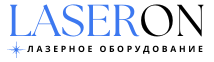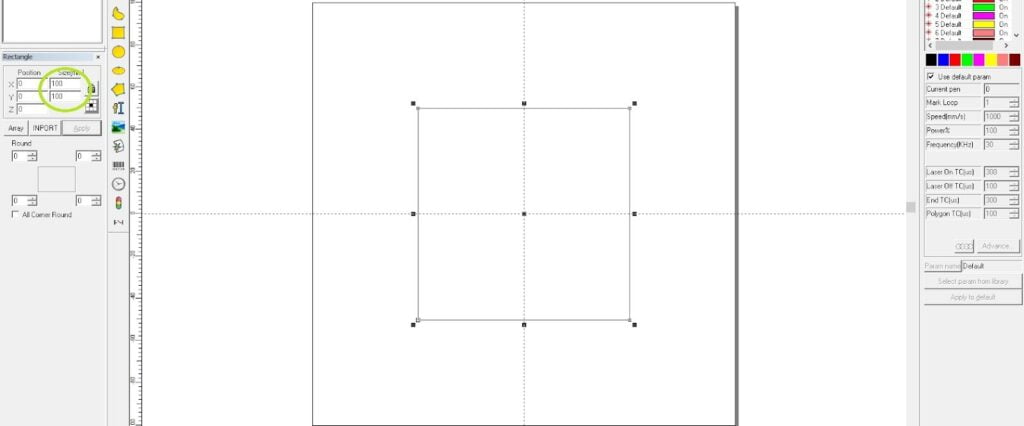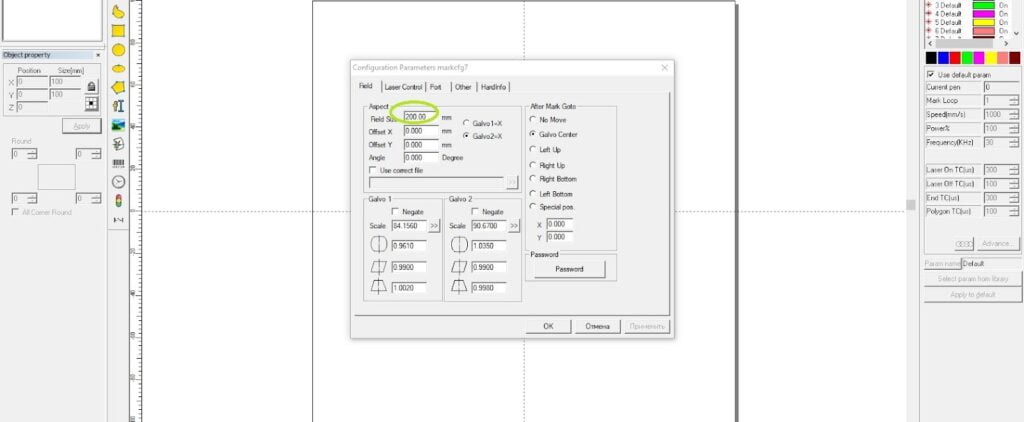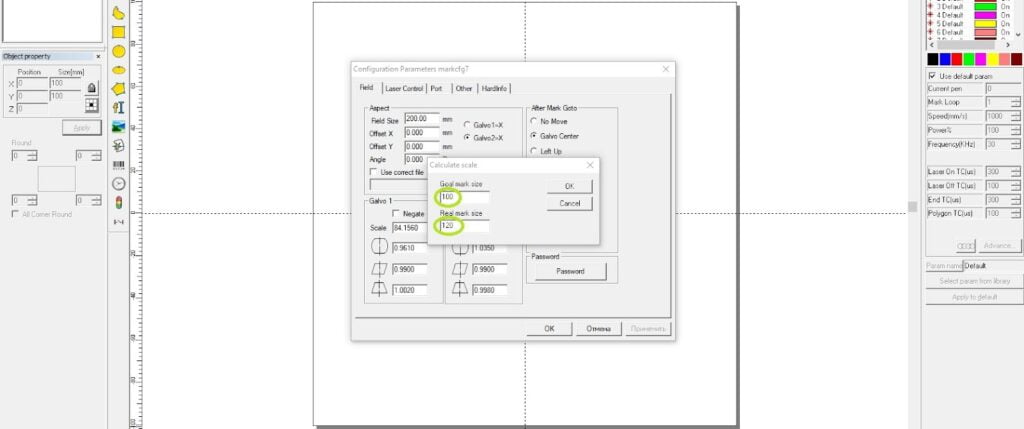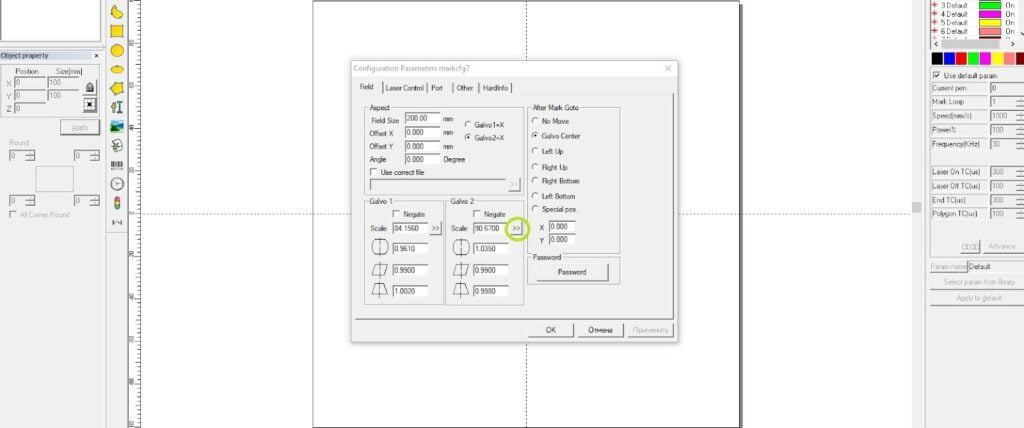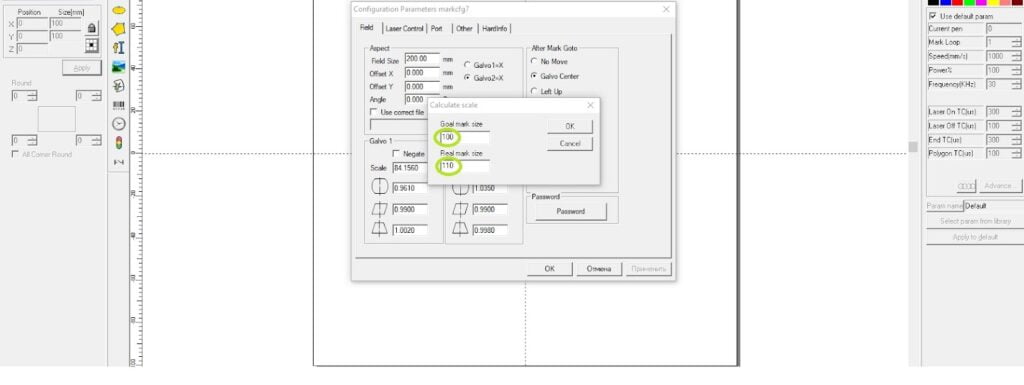Как откалибровать размерность и повысить точность гравировки в программе EZCad
Калибровка EZCad — важнейший этап для всех, кто работает с лазерными станками. Даже незначительные ошибки размерности EZCad могут привести к браку изделий, потере времени и материалов. В этой статье вы узнаете, как правильно откалибровать лазер, устранить типичные ошибки размерности и добиться максимальной точности гравировки.
Содержание
Почему возникает ошибка размерности в EZCad?
Ошибки размерности в EZCad могут появиться после перепадов напряжения, транспортировки оборудования, замены линзы или даже после обновления прошивки. В результате размеры, заданные в программе, не совпадают с реальными размерами на заготовке. Это особенно критично при серийном производстве, где важна каждая десятая миллиметра.
Факты:
- Даже новая линза может давать отклонение до 1 мм на рабочем поле 200×200 мм.
- Температура и влажность в помещении также влияют на точность гравировки.
Как понять, что требуется калибровка EZCad?
- Размеры гравировки не совпадают с заданными в программе.
- Присутствует искажение по одной из осей (например, квадрат становится прямоугольником).
- После замены линзы или перемещения станка появились отклонения.
Пошаговая инструкция: калибровка размерности в EZCad
Шаг 1: Построение контрольного квадрата
Для начала необходимо создать контрольный квадрат:
- Откройте программу EZCad.
- Создайте равносторонний квадрат с длиной стороны, равной половине рабочей зоны линзы. Например, если используется линза 200х200 мм, сторона квадрата будет 100 мм.
Шаг 2: Проверка параметров линзы
Проверьте правильность указанных параметров для линзы:
- Нажмите Param (F3) в программе EZCad.
- Убедитесь, что настройки соответствуют параметрам вашей линзы. Правильные настройки линзы обеспечивают точное позиционирование и фокусировку лазера.
Шаг 3: Фокусировка и маркировка
Сфокусируйте лазер и нанесите квадрат на заготовку:
- Настройте фокусировку лазера с помощью фокусировочного инструмента.
- Нанесите квадрат на заготовку с помощью функции маркировки в EZCad.
Шаг 4: Измерение сторон квадрата
Измерьте фактический размер сторон квадрата:
- С помощью штангенциркуля или другого точного измерительного инструмента измерьте длину каждой стороны квадрата на заготовке.
- Если размеры параллельных сторон не совпадают, нужно скорректировать настройки геометрии. Подробнее об этом читайте в статье «Настройки геометрии в EZCad».
Шаг 5: Корректировка параметров Galvo1
Для корректировки параметров первой оси Galvo:
- Откройте Param (F3).
- Перейдите в раздел Galvo1 и нажмите >>.
В открывшемся окне введите заданное значение длины стороны квадрата сверху, а снизу — реальный размер, измеренный на заготовке.
Нажмите OK для сохранения изменений.
Шаг 6: Корректировка параметров Galvo2
Для корректировки параметров второй оси Galvo:
- Откройте Param (F3).
- Перейдите в раздел Galvo2 и нажмите >>.
Введите сверху заданное значение длины стороны квадрата, а снизу — реальный размер на заготовке.
Нажмите OK для сохранения изменений.
Шаг 7: Повторная проверка
После внесения корректировок повторно проверьте результат:
- Повторно нанесите квадрат 100х100 мм на заготовку.
- Сравните его фактический размер с заданным. Если размеры совпадают, настройка завершена. В противном случае повторите корректировки.
Важные замечания
- Допустимое отклонение: Производители линз допускают отклонение размеров в пределах 0,5-1 мм. Однако при правильной настройке EZCad можно достичь точности в 0-0,1 мм.
- Выбор размера контрольного квадрата: Если вы часто работаете с заготовками близкими к максимальному размеру рабочей зоны линзы, настройку лучше проводить с квадратом, близким по размеру к этим заготовкам. Например, для линзы 200х200 мм и основной гравировки 180х170 мм начните с квадрата 175х175 мм.
- Влияние окружающих условий: Температура и влажность могут влиять на работу лазерного станка. Проводите настройку в условиях, приближенных к рабочим.
- Состояние оптики: Чистые и исправные линзы и зеркала способствуют точной гравировке. Регулярная проверка и чистка оптики необходимы для поддержания высокого качества маркировки.
- Протоколирование изменений: Ведение журнала всех изменений в настройках помогает быстро восстановить оптимальные параметры после любых сбоев или замен компонентов.
Советы по повышению точности гравировки
- Регулярно проверяйте калибровку EZCad — особенно после перемещения станка или замены оптики.
- Ведите журнал изменений: записывайте все параметры и корректировки, чтобы быстро восстановить настройки при сбоях.
- Следите за чистотой линз и зеркал — загрязнения могут влиять на фокусировку и точность.
- Проводите настройку при стабильной температуре — резкие перепады могут влиять на геометрию.
Примеры из практики
Пример 1:
Клиент после переезда станка заметил, что гравировка логотипа стала вытянутой по горизонтали. После калибровки EZCad по описанной выше методике удалось добиться отклонения не более 0,05 мм на 100 мм.
Пример 2:
При замене линзы 110×110 мм на 200×200 мм без корректировки параметров размерность «уехала» почти на 2 мм. После настройки Galvo1 и Galvo2 размеры полностью совпали с заданными.
Частые вопросы
Как часто нужно калибровать EZCad?
Рекомендуется проводить калибровку после каждого перемещения станка, замены оптики или при появлении отклонений в размерах.
Можно ли калибровать по кругу, а не по квадрату?
Для большинства задач удобнее использовать квадрат, так как проще измерять стороны. Но для проверки сложных искажений можно использовать и другие фигуры.
Что делать, если после калибровки ошибка сохраняется?
Проверьте правильность параметров линзы, состояние оптики, стабильность питания. Иногда требуется обновление прошивки контроллера.
Какая точность достижима после калибровки?
При правильной калибровке EZCad можно достичь точности 0-0,1 мм, что значительно превышает заводские допуски линз (0,5-1 мм).
Влияет ли материал заготовки на точность?
Да, разные материалы по-разному реагируют на лазерное воздействие. Для критичных задач рекомендуется проводить калибровку на том же материале, который будет использоваться в производстве.
Нужно ли калибровать каждую линзу отдельно?
Да, каждая линза имеет свои особенности. При замене линзы обязательно проведите повторную калибровку размерности.
Следуйте пошаговой инструкции, используйте контрольные фигуры, не забывайте о регулярной проверке и протоколировании изменений. Если возникают сложности — обращайтесь к нашим специалистам, мы поможем откалибровать ваш лазер и добиться идеального результата!